Последнее время большой популярностью пользуются прямые трансляции. Они есть в «Инстаграме», «ВКонтакте», на «Твитче» и других платформах. Проводить их может каждый, у кого есть мало-мальски подходящая система и терпение для того, чтобы разобраться с настройкой и понять, как создать трансляцию на «Ютубе».
Что такое стримы?
Стримы - прямые трансляции, которые можно проводить на разных платформах. Обычно они несут развлекательный или познавательный контент. Стримеры могут петь, танцевать, рисовать или просто играть в компьютерные игры.
 Вам будет интересно:Как зарабатывать в "Фейсбуке" на своей странице?
Вам будет интересно:Как зарабатывать в "Фейсбуке" на своей странице?
Также популярными стали прямые трансляции, на которых ведущий просто общается со зрителями. Для этого у него есть чат, куда может написать каждый. Сейчас стримы могут стать неплохим заработком. Хотя стоит понимать, что не каждый пользователь может заинтересовать публику и удержать зрителей.

Трансляция на «Ютубе»
Поскольку YouTube - довольно старая видеоплощадка, было не удивительным появление прямых трансляций. Первыми здесь также стали геймеры, к которым позже присоединились все остальные.
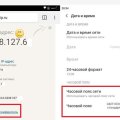 Вам будет интересно:Неизвестная ошибка сети "Инстаграм". Методы устранения
Вам будет интересно:Неизвестная ошибка сети "Инстаграм". Методы устранения
Аудиторию сайт приобрел и благодаря тем, кто был не согласен с политикой Twitch и не всегда понятными выплатами. Те, у кого была аудитория на других стримерских платформах, легко перешли на YouTube.
Что нужно для создания трансляции?
Прежде чем думать, как сделать прямую трансляцию на «Ютубе», стоит убедиться в том, есть ли все необходимое для этого. Некоторые стримеры начинают с нуля, но не все могут подняться. Конечно, вы можете начать стримить без качественной веб-камеры и микрофона, но очень мал шанс, что к вам кто-то зайдет.
Залог успешной прямой трансляции - качество. Поэтому важно поначалу вложить какие-то средства, чтобы картинка и звук были отменными.
Но даже не это самое главное. Ведь многие геймеры легко справляются без веб-камеры с микрофоном и гарнитуры. Когда вы начнете разбираться с тем, как создать трансляцию на «Ютубе», вы заметите, что для этого нужна хорошая производительность ПК.

 Вам будет интересно:Как настроить канал на "Ютубе": инструкция для новичков
Вам будет интересно:Как настроить канал на "Ютубе": инструкция для новичков
В теории, можно запустить стрим на слабом компьютере, но, скорее всего, он будет выдавать очень плохую картинку, которая может периодически виснуть. Чтобы этого не происходило, многие стримеры начинают собирать на новый ПК. Если вы хотите транслировать игры, то придется потратить большое количество денег.
Наконец, не менее важным в подготовке является хорошее интернет-соединение. Чтобы никаких потерь с вашей стороны не было, а зритель мог беспрепятственно смотреть трансляцию, нужно обеспечить быстрый интернет.
Сервис YouTube
Итак, для создания трансляции на «Ютубе» необходимо иметь качественное интернет-соединение и производительный компьютер. Желательно обзавестись хорошим оборудованием, которое будет помогать с картинкой на прямой трансляции. После этого можно переходить непосредственно на сам сайт, откуда вы будете стримить.
Придется обзавестись аккаунтом на «Ютубе». Если он уже у вас есть, рекомендуется отдельно для трансляций создать новую учетную запись.
Итак, переходим на сайт и в правом верхнем углу ищем кнопку «Войти». Откроется новое окно, в котором будет возможности ввести имеющиеся данные учетной записи либо создать новую. Делать это несложно. Достаточно заполнить все предложенные поля и не забывать о надежном пароле.
Кстати, именно таким образом вы создаете аккаунт в Google, который является связующим звеном. Если у вас уже есть аккаунт, вы можете к текущей записи Google привязать новую для YouTube. Для этого нужно выбрать «Сменить запись», а после «Добавить новую».
Настройка трансляции
Как создать прямую трансляцию на «Ютубе»? Для этого нужно кликнуть по значку с аккаунтом и выбрать в списке «Творческая студия». Слева будет панель, в которой нужно выбрать «Прямые трансляции». Если вы не можете найти этот пункт, он может скрываться за «Другими функциями».
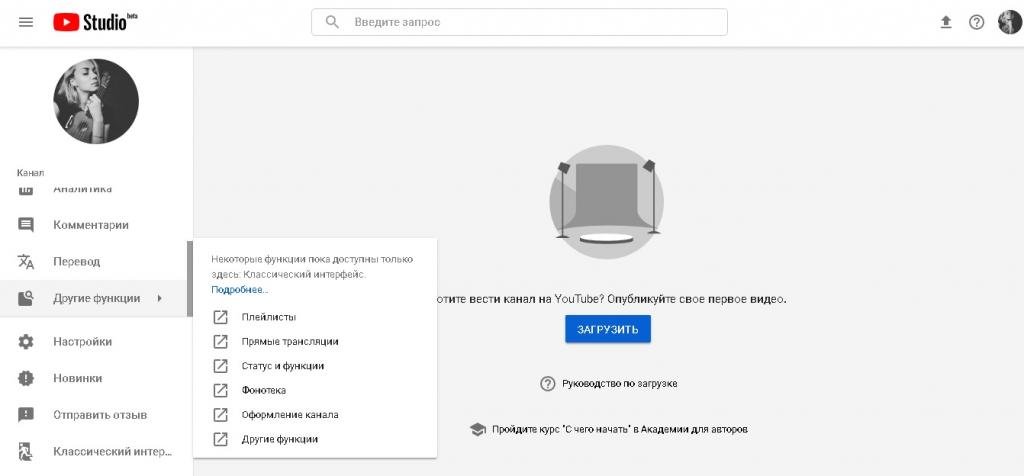
Затем выбираем «Создать канал» и, следуя рекомендациям Google, настраиваем возможность проведения стримов. Тут же можно настроить верификацию при помощи мобильного телефона.
Использование дополнительного софта
Итак, после подключения функции прямых трансляций нужно установить программу, которая будет связующим звеном. Сейчас чаще выбирают OBS Studio, поскольку она бесплатна. Также можно установить StreamLabs, но программа имеет английский интерфейс, поэтому с ней будет непросто разобраться.
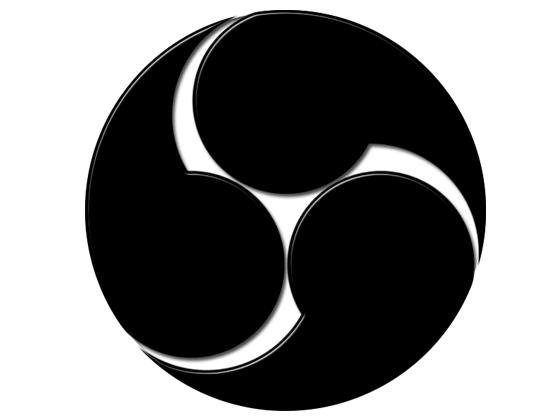
Также есть платные программы. Кстати, если вы решите приобрести дорогую кеб-камеру, а некоторые из них специально выпущены для стримов, в комплекте можете найти код на временное бесплатное пользование платных программ.
Использование OBS
Как сделать трансляцию на «Ютубе» при помощи этого софта? Для начала нужно скачать программу в интернете и установить ее. Затем можно запускать.
Open Broadcaster Software доступен на русском языке, поэтому в нем легко разобраться. Переходим во вкладку «Файл», а затем - «Настройки». Сразу стоит сказать, что абсолютно правильного алгоритма для этой задачи нет. Вы можете с легкостью подстроить трансляцию под себя. Но есть шаги, которые каждый должен выполнить перед настройкой стрима.
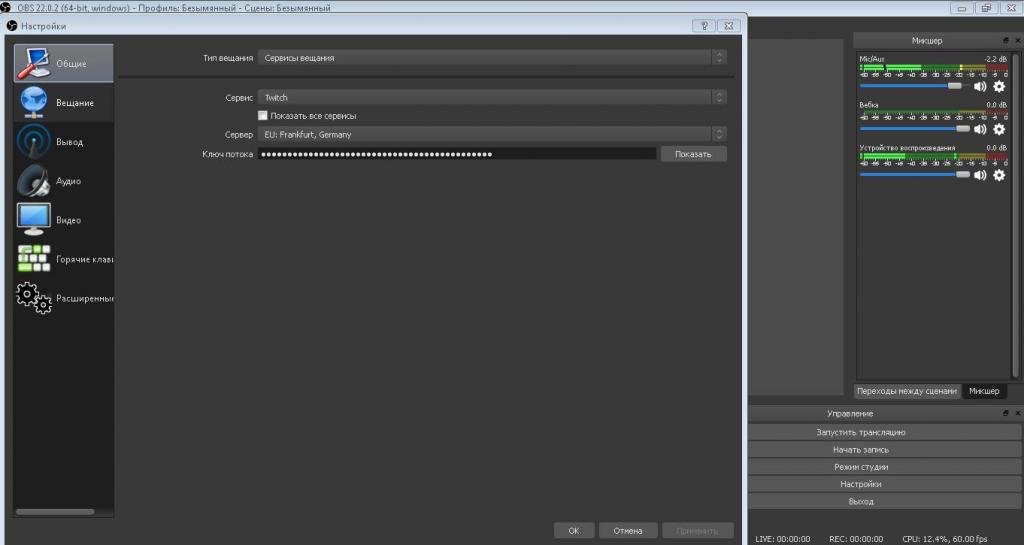
Раздел «Общие» можно пропустить. После настройки вы сможете почитать, что тут есть и, возможно, найдете для себя полезные функции. Сразу переходим в «Вещание». Сверху нужно указать сервис, благодаря которому вы собираетесь стримить, то есть YouTube. Затем выбираем сервер. Тут все зависит от страны, в которой вы проживаете. Чаще всего стримеры отдают предпочтение Франкфурту.
Ниже необходимо ввести ключ трансляции. Это основа всего дела, которое вы задумали. Каждый стример имеет свой ключ. Если у вас его кто-то украдет, он сможет управлять трансляцией со своего компьютера. Где найти ключ?
Нужно вернуться на сайт «Ютуба», перейти в раздел «Прямые трансляции», который появился у вас после того, как вы включили эту опцию. Нужно пролистать в самый низ, где и указан ключ. Копируем его и вводим в OBS.
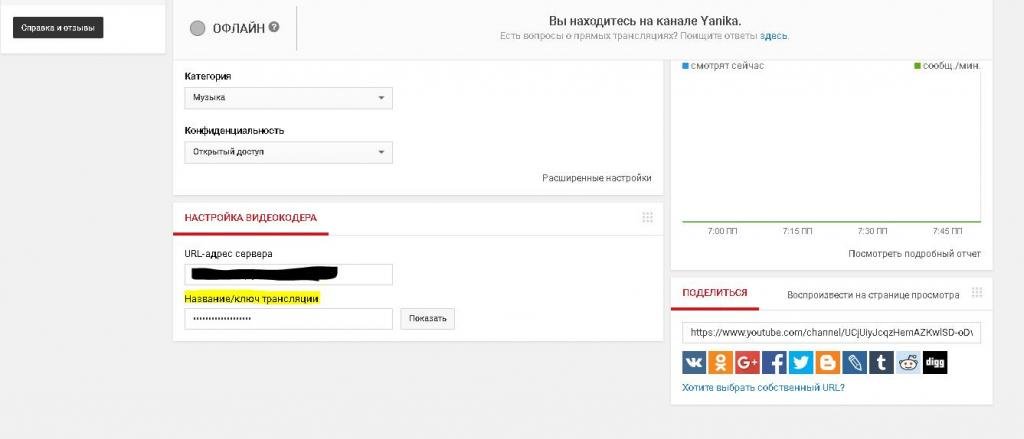
Разбираемся с битрейтом
Как создать трансляцию на «Ютубе» без особых проблем? Нужно перейти в настройках программы во вкладку «Вывод». Обращаем внимание на «Потоковое вещание». Здесь каждый стример решает сам, что поставить. Что нужно знать?
Битрейт - параметр, который будет влиять на качество стрима. Его калькуляционно высчитать нельзя, но можно прикинуть. Стоит учитывать скорость вашего интернета, а именно показателя Download в сервисе SpeedTest. Например, если у вас скорость 20 Мбит, то можно максимально использовать 20 000 Кбит.
Также обращаем внимание на возможное разрешение. Если вы хотите стримить при 1920 х 1080, тогда лучше выбирать битрейт от 4000 кбит/с. Если доступно разрешение 1280 х 720, ниже 4000 кбит/с.
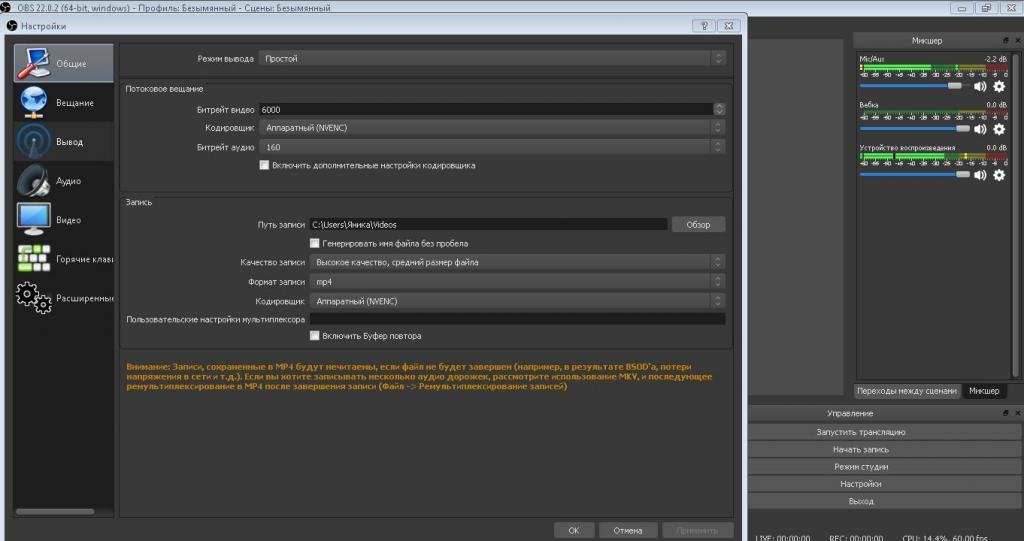
Итак, как создать на «Ютубе» трансляцию высокого качества? Предположим, вы используете разрешение 1280 х 720 пикселей. В этом случае максимально нужно брать 4000 битрейт. Для качества желательно умножать этот показатель на два, чтобы был запас. В итоге получаем 8000 кбит/с, а наш интернет позволяет использовать до 20 000 кбит/с, значит такой вариант нам подходит.
Окончательная настройка
Затем переходим в «Видео». Тут нужно настроить разрешение, в котором вы можете стримить. Все зависит от мощности ПК, поэтому придется экспериментировать и запускать тест трансляции. При разрешении 1920 х 1080 и показателе FPS 60 компьютер будет загружен очень сильно. Но если он справится, то картинка на стриме будет качественная и плавная.
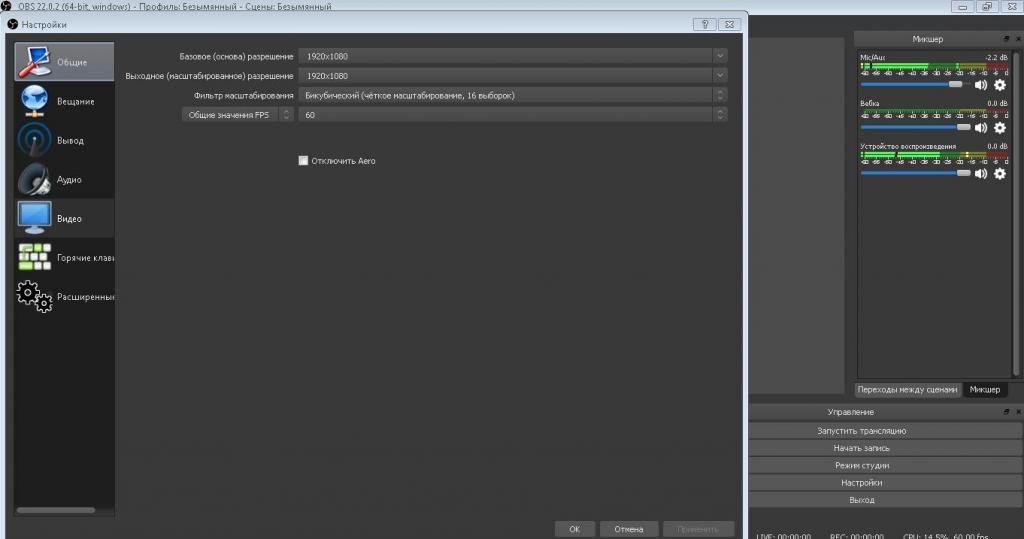
Интерфейс программы
В самом низу есть сцены и источники. Сцены нужны для того, чтобы переключаться в момент стрима, например, с игры на полноэкранное изображение с веб-камеры. В источники можно добавлять, что вашей душе угодно.
Если вы стримите игры, то первым делом нужно открыть необходимую игру, после вернуться в программу и выбрать в источнике функцию «Захват игры». В списке появится активная игра, которую можно добавить. Сюда же добавляют изображение с веб-камеры, различные плашки доната и другие опции.
Опции сервиса
Сервис предлагает большое количество дополнительных опций для стрима. Например, вы можете узнать, как создать лучшие моменты трансляции на «Ютубе». Для этого нужно в разделе «Начать эфир» запустить стрим и под ним выбрать опцию «Создать ролик с лучшими моментами». Достаточно будет установить временную шкалу, а после загрузить ролик. Во время стрима можно сделать несколько таких моментов.
